MySQL5.0安装图解
Windows下mysql-5.7.28下载、安装、配置教程图文详解
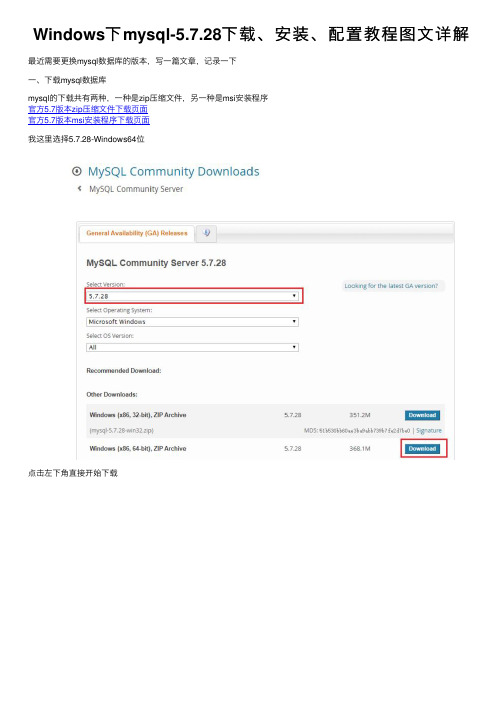
Windows下mysql-5.7.28下载、安装、配置教程图⽂详解最近需要更换mysql数据库的版本,写⼀篇⽂章,记录⼀下⼀、下载mysql数据库mysql的下载共有两种,⼀种是zip压缩⽂件,另⼀种是msi安装程序官⽅5.7版本zip压缩⽂件下载页⾯官⽅5.7版本msi安装程序下载页⾯我这⾥选择5.7.28-Windows64位点击左下⾓直接开始下载使⽤迅雷或者IDM等下载器,下载会快⼀点下载完成之后的两种⽂件⼆、安装mysql数据库我这⾥使⽤zip压缩⽂件安装,这是免安装的,配置的内容多⼀点1.解压缩安装⽂件注意:解压缩的路径⾥⾯不要出现中⽂2.配置mysql双击进⼊到能看到bin的⽬录中新建data⽂件夹然后再新建⽂本⽂件,重命名为my.ini(注意电脑可能未显⽰⽂件拓展名,my.ini⽂件不要放在data⽂件夹⾥)使⽤⽂本编辑器打开my.ini⽂件,将下⾯的配置⽂本内容复制到my.ini⽂件中修改为⾃⼰电脑的配置内容(⼀定要删除所有的中⽂⽂字所在⾏内容)保存并关闭编辑器[mysqld]# 设置服务端使⽤的字符集为utf-8character-set-server=utf8# 绑定IPv4地址bind-address = 0.0.0.0# 设置mysql的端⼝号port = 3306# 设置mysql的安装⽬录(能看到bin即可)basedir=D:\Applocations\64_mysql\mysql-5.7.28-winx64# 设置mysql数据库的数据的存放⽬录(能看到my.ini⽂件的⽬录)datadir=D:\Applocations\64_mysql\mysql-5.7.28-winx64\data# 允许最⼤连接数max_connections=2000# 创建新表时将使⽤的默认存储引擎default-storage-engine=INNODB# 设置mysql以及数据库的默认编码[mysql]default-character-set=utf8[mysql.server]default-character-set=utf8# 设置客户端默认字符集[client]default-character-set=utf83.安装mysql进⼊到bin/⽬录下在地址栏输⼊cmd,然后回车打开cmd命令⾏终端地址路径不能含有中⽂,如果前⾯没注意,可将mysql安装⽂件剪切到纯英⽂路径下在cmd终端⾥执⾏安装命令# 安装命令mysqld --install# 卸载命令mysqld --remove提⽰安装成功4.初始化mysql继续在终端执⾏初始化命令(你可以初始化多次,但是每次必须清空data⽂件夹)# mysql数据库初始化mysqld --initialize --user=root --console执⾏完成之后,会给mysql的root⽤户分配随机密码,如图5.登陆mysql在终端通过命令启动mysql服务# 启动mysql服务net start mysql# 停⽌mysql服务net stop mysql使⽤命令连接mysql注:这个密码就是前⾯初始化mysql⽣成的随机密码mysql -uroot -p密码mysql -uroot -p6.修改mysql的密码默认随机密码也可以使⽤,但是太难记了,可以设置⼀个简单的密码执⾏下⾯的命令设置mysql的密码# 设置mysql的密码set password = password('密码');# 退出mysql数据库exit7.配置mysql的环境变量以此'此电脑'-->'属性'-->'⾼级系统设置'-->'环境变量'在系统变量下新建系统变量变量名:MYSQL_HOME变量值:D:\Applocations\64_mysql\mysql-5.7.28-winx64(能看到bin⽬录的mysql解压路径)在path下新增环境变量复制代码代码如下:%MYSQL_HOME%\bin重新随意打开cmd终端,使⽤命令加修改的密码,就可以直接连接mysql了三、mysql数据库添加⽤户root⽤户是mysql数据库的超级⽤户,权限⽐较⾼,使⽤起来不安全,推荐新建⽤户,当然不新建也可以的在终端⾥使⽤以下命令新建⽤户并授予权限# 格式说明grant 权限 on 数据库.表 to ⽤户名@连接的ip地址 identified by'密码';# 实例,给密码是1234的test⽤户所有数据库的所有表的所有权限grant all on *.* to test@'%' identified by'1234';到此为⽌mysql安装完成,可以使⽤navicat连接数据库了总结以上所述是⼩编给⼤家介绍的Windows下mysql-5.7.28下载、安装、配置教程图⽂详解,希望对⼤家有所帮助,如果⼤家有任何疑问请给我留⾔,⼩编会及时回复⼤家的。
MySQL 5.7 Window安装版安装教程

MySQL 5.7 Window安装版安装教程前言虽然说都是下一步和下一步,但还是有一两个坑耗了些许时间,所以写个文档记录下。
安装环境本教程使用的是MySQL5.7.13社区版,下载地址:/Downloads/MySQLInstaller/mysql-installer-community-5.7.13.0.msi计算机系统是win10。
图文步骤新建文件夹如下图所示,在C盘和D盘创建文件夹” C:\ProgramData\MySQL\MySQL Server 5.7”,“D:\MySQL\MySQL Server 5.7”运行安装程序运行mysql-installer-community-5.7.13.0.msi。
弹出第一个页面,此处选择Server only,可以根据需求自行选择。
指定安装路径文件夹C:\ProgramData\MySQL\MySQL Server 5.7是该安装程序默认的安装路径。
如果此文件夹不存在,安装程序会自动跳过这个步骤,导致Data也会安装到C盘(囧)。
所以前面才会提前创建这个空文件夹。
按需修改安装路径后点击Next。
执行安装点击Execute执行安装,大约1分钟。
配置数据库参数Config Type根据需求选择。
root账号的登录密码。
如果不需要开机自动启动,可以把Start the***一栏取消。
定义日志文件路径,文件名不能是中文(会乱码)。
相对路径是在data目录下。
也可以定义绝对路径。
点击执行,等待过程可能会出现如下提示,点确认即可。
完成后可以查看日志,找到配置文件路径(D:\MySQL\MySQL Server 5.7\my.ini)。
之后的就下一步到结束。
安装结束后,MySQL服务已自动启动。
修改字符集此步骤不是必须的。
安装后默认字符集是utf8,满足要求就不需要改了。
现在流行emoj,在MySQL中使用utf8mb4可以支持4个字符长度的emoj。
编辑配置文件my.ini,找到如下所示的字符编码,utf8改成utf8mb4。
5.6版本MySQL的下载、安装及配置过程
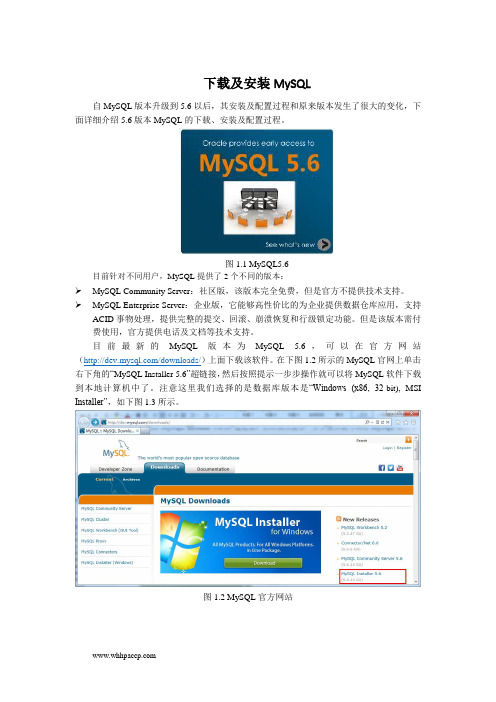
下载及安装MySQL自MySQL版本升级到5.6以后,其安装及配置过程和原来版本发生了很大的变化,下面详细介绍5.6版本MySQL的下载、安装及配置过程。
图1.1 MySQL5.6目前针对不同用户,MySQL提供了2个不同的版本:MySQL Community Server:社区版,该版本完全免费,但是官方不提供技术支持。
MySQL Enterprise Server:企业版,它能够高性价比的为企业提供数据仓库应用,支持ACID事物处理,提供完整的提交、回滚、崩溃恢复和行级锁定功能。
但是该版本需付费使用,官方提供电话及文档等技术支持。
目前最新的MySQL版本为MySQL 5.6,可以在官方网站(/downloads/)上面下载该软件。
在下图1.2所示的MySQL官网上单击右下角的“MySQL Installer 5.6”超链接,然后按照提示一步步操作就可以将MySQL软件下载到本地计算机中了。
注意这里我们选择的是数据库版本是“Windows (x86, 32-bit), MSI Installer”,如下图1.3所示。
图1.2 MySQL官方网站图1.3 选择MySQL版本MySQL下载完成后,找到下载到本地的文件,按照下面所示的步骤双击进行安装:步骤1:双击MySQL安装程序(mysql-installer-community-5.6.10.1),会弹出如下图1.4所示的欢迎窗口。
图1.4 MySQL欢迎界面步骤2:单击图1.4中的“Install MySQL Products”文字,会弹出的用户许可证协议窗口,如下图1.5所示。
图1.5 用户许可证协议窗口步骤3:选中“I accept the license terms”的前面的选择框,然后点击【Next】按钮,会进入查找最新版本界面,效果如下图1.6所示:图1.6 查找最新版本窗口步骤4:单击【Execute】按钮,会进入安装类型设置界面,效果如下图1.7所示。
QT5.0 MINGW4.7 编译MYSQL驱动

QT5.0加载MYSQL驱动的方法最近想体验一下QT编写数据库应用程序的乐趣,但在编译MYSQL驱动的时候碰到诸多问题,差点放弃此举,重投MFC。
好在最后一把坚持终于得偿所愿。
成功在qt-windows-opensource-5.0.2-mingw47_32-x86-offline版本下编译mysql-5.5.30-win32驱动,心情大悦不敢私享,现在将编译方法一一道来,望能给各位迷途君子些许光明的方向。
第一步下载所需要的软件如下:QT:qt-windows-opensource-5.0.2-mingw47_32-x86-offli ne,QT官网目前第一项就是这个,安装之后发现目录结构跟目前网上介绍的方法在目录结构上存在很大差异,注意一定要下载QT5.0.2对应的SRC源码包(很多朋友就是在这里止步了),源码包下载地址为:/qt5/5.0.2/single/qt-everywhere-op ensource-src-5.0.2.zipMYSQL:我下载的是MYSQL5.5.30 32位版本,注意如没特殊要求最后下载32位版本,64位版本我没有去测试。
安装过程中指定目录为C:\MYSQL,注意千万不能有空格。
至于说选中安装源码包,实测中安装程序自己已先中。
QT安装就按通常方法安装,我安装在D:\,解压SRC源码包到D:\Qt\Qt5.0.2\Sources目录下。
以上各项安装好之后,编写名为WH.BAT的批处理文件存放到以下目录:D:\Qt\Qt5.0.2\5.0.2\mingw47_32\wh.bat,批处理文件内容为set mysql=C:\\Mysqlcd d:\Qt\Qt5.0.2\Sources\qtbase\src\plugins\sqldrivers\mysql\qmake "INCLUDEPATH+=%mysql%\\include" "LIBS+=%mysql%\\lib\\libmysql.lib" mysql.promingw32-make再到开始菜单如图所示的目录结构中执行QT 5.0.2 FOR Desktop(MinGW 4.7),输入WH执行编译,执行后稍等片刻就会编译完成,中间没有出现任现错误。
windows下mysql绿色版安装-电脑资料
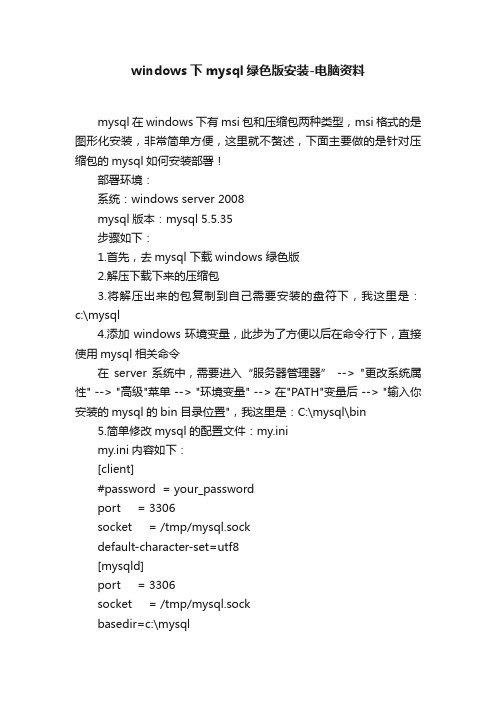
windows下mysql绿色版安装-电脑资料mysql在windows下有msi包和压缩包两种类型,msi格式的是图形化安装,非常简单方便,这里就不赘述,下面主要做的是针对压缩包的mysql如何安装部署!部署环境:系统:windows server 2008mysql版本:mysql 5.5.35步骤如下:1.首先,去mysql 下载windows 绿色版2.解压下载下来的压缩包3.将解压出来的包复制到自己需要安装的盘符下,我这里是:c:\mysql4.添加windows环境变量,此步为了方便以后在命令行下,直接使用mysql相关命令在server 系统中,需要进入“服务器管理器” --> "更改系统属性" --> "高级"菜单 --> "环境变量" --> 在"PATH"变量后 --> "输入你安装的mysql的bin目录位置",我这里是:C:\mysql\bin5.简单修改mysql的配置文件:my.inimy.ini内容如下:[client]#password = your_passwordport = 3306socket = /tmp/mysql.sockdefault-character-set=utf8[mysqld]port = 3306socket = /tmp/mysql.sockbasedir=c:\mysqldatadir=c:\mysql\datacharacter_set_server=utf8skip-external-lockingkey_buffer_size = 16Kmax_allowed_packet = 1Mtable_open_cache = 4sort_buffer_size = 64Kread_buffer_size = 256Kread_rnd_buffer_size = 256Knet_buffer_length = 2Kthread_stack = 128Kserver-id = 1log-bin=mysql-bin#binlog_format=mixed#binlog_direct_non_transactional_updates=TRUE #innodb_data_home_dir = C:\\mysql\\data\\#innodb_data_file_path = ibdata1:10M:autoextend #innodb_log_group_home_dir = C:\\mysql\\data\\ #innodb_buffer_pool_size = 16M#innodb_additional_mem_pool_size = 2M# Set .._log_file_size to 25 % of buffer pool size#innodb_log_file_size = 5M#innodb_log_buffer_size = 8M#innodb_flush_log_at_trx_commit = 1#innodb_lock_wait_timeout = 50 [mysqldump]quickmax_allowed_packet = 16M[mysql]no-auto-rehash[myisamchk]key_buffer_size = 8Msort_buffer_size = 8M[mysqlhotcopy]interactive-timeout6.在命令行下,进入mysql的bin目录cd c:\mysql\bin执行如下命令,安装mysql:mysqld install MySQL --defaults-file="c:\mysql\my.ini" 注:如果安装出错,使用mysqld remove 移除7.现在就可以启动mysql了:启动命令如下:net start mysql停止命令如下:net stop mysql8.登陆mysql和linux登陆方法一样,自行测试。
centos 5.0 编译安装apache 2.2.6+php5.2.5+mysql5.0.46

centos 5.0 编译安装apache 2.2.6+php5.2.5+mysql5.0.46+Zend笔记V2.0 2007年10月8日操作系统更新为centos 5.0 apache 更新为2.2.6版本,php更新为5.2.5,增加集成Suhosin补丁,mysql 更新为5.0.46, Zend Optimizer 更新为3.3.0。
解决新平台下的一些问题。
修正文字错误。
v1.2 2007年2月12日apache 更新为2.2.4版本,增加mod_ssl和openssl支持,增加apr和apr-util的编译,php更新为5.2.1,增加集成Suhosin补丁,mysql 更新为5.0.33, Zend Optimizer 更新为3.2.2,增加phpmyadmin。
修改一些文字错误。
v1.0 2007年1月11日先声明,我绝对是个Linux的菜鸟,以下的这些文字个人的安装笔记,是参考了网上许多高手的成功经验组合而成的,说实话我自己的东西不多:)我想把这些经验写下来,既可以对其他跟我一样摸索的兄弟一个经验,也可以防止以后自己都忘记了,嘿嘿。
所以如果某个大虾看到我借用了你的资源,请你不要生气。
也欢迎大家进行指点。
1、下载centos 5我是下载的DVD版本,大家也可以下载服务器CD安装版本,其实都差不多。
大家可以到这儿下载,速度很快的。
/mirrors/ce...86-bin-DVD.iso当然也可以在windows下用BT或迅雷下载,速度也很不错的。
下载后当然就刻录成光盘。
我建议你刻录DVD啦,如果是菜鸟,也可以在图形界面进行学习,不会这么抓不住头脑。
2、(1)安装CentOS 5作为服务器,不安装不需要的组件,所以在选择组件的时候,除了选择FTP SERVER外取消所有组件的选择。
也不要选web服务器。
因为我们后面要手动编译安装。
系统约定RPM包和源码包存放位置RPM包和源码包存放位置/usr/local/src源码包编译安装位置(prefix) /usr/local/xxx脚本以及维护程序存放位置/usr/local/sbinMySQL 数据库位置/var/lib/mysqlApache 网站根目录/home/wwwApache 虚拟主机日志根目录/data/logs/wwwyum RPM包信息文件/etc/yum.list3、系统环境部署及调整(1). 检查系统是否正常# more /var/log/messages //检查有无系统内核级错误信息# demesg //检查硬件设备是否有错误信息# ifconfig //检查网卡设置是否正确# ping // 检查网络是否正常(2). 关闭不需要的服务# export LANG='en_US' //设置语言# setup //选择启动的服务进入system service 选项。
linux下MySQL安装登录及操作
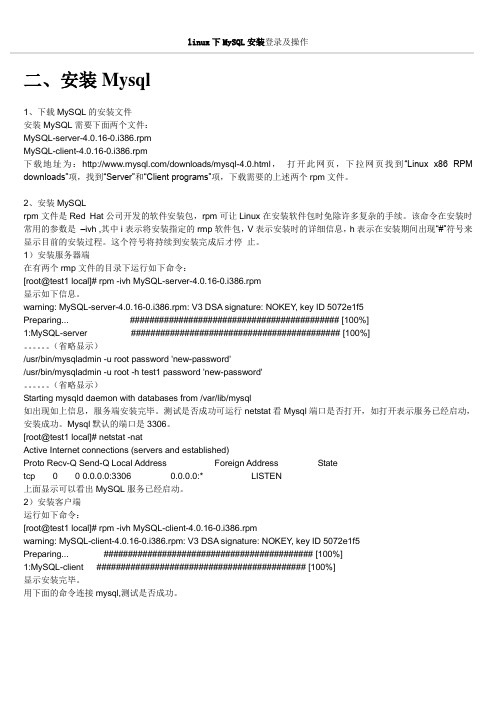
linux下MySQL安装登录及操作二、安装Mysql1、下载MySQL的安装文件安装MySQL需要下面两个文件:MySQL-server-4.0.16-0.i386.rpmMySQL-client-4.0.16-0.i386.rpm下载地址为:/downloads/mysql-4.0.html,打开此网页,下拉网页找到“Linux x86 RPM downloads”项,找到“Server”和“Client programs”项,下载需要的上述两个rpm文件。
2、安装MySQLrpm文件是Red Hat公司开发的软件安装包,rpm可让Linux在安装软件包时免除许多复杂的手续。
该命令在安装时常用的参数是–ivh ,其中i表示将安装指定的rmp软件包,V表示安装时的详细信息,h表示在安装期间出现“#”符号来显示目前的安装过程。
这个符号将持续到安装完成后才停止。
1)安装服务器端在有两个rmp文件的目录下运行如下命令:[root@test1 local]# rpm -ivh MySQL-server-4.0.16-0.i386.rpm显示如下信息。
warning: MySQL-server-4.0.16-0.i386.rpm: V3 DSA signature: NOKEY, key ID 5072e1f5Preparing...########################################### [100%]1:MySQL-server########################################### [100%]。
(省略显示)/usr/bin/mysqladmin -u root password 'new-password'/usr/bin/mysqladmin -u root -h test1 password 'new-password'。
Archlinux安装MySQL的正确方法

Archlinux安装MySQL的正确方法archlinux安装mysql的正确方法,解决root密码错误问题网上的资料竟然没有一个是对的,包括archlinux官方给的都不对,更要命的是安装mysql时系统给的提示都不对。
我google了关于中文archlinux安装mysql的问档,最新的也是去年的。
可今年都过了一半了。
于是我又不得不搜索了英文网站。
总算找到一个还算行的通的方法,但是这个老外给的也不完全对,有一个步骤没给导致了mysql不能启动。
这里我把正确的方法帖出来。
我用的是最新的archlinux2021.02版。
如果你已经加装了mysql,经过多次设置root密码还是失利,那么你最出色还是从头开始,把已经坏掉的mysql删掉。
但是如果还没有加装的可以轻易从第3步已经开始。
另外,我用的就是root帐号,普通的帐号自己提sudo。
1。
#移除已经安装的mysql数据库文件#rm-r/var/lib/mysql2。
移除mysql#pacman-rnmysql3.安装mysql#pacman-smysql4.初始化数据库#/usr/bin/mysql_install_db5.老外也没见的步骤就是这一步了,初始化数据库后/var/lib/mysql就是属root的,mysql不了写下,所以改属主#chown-rmysql:mysql/var/lib/mysql6。
mysql初始化#/usr/bin/mysql_secure_installation完后就可以用mysql-uroot-p去登入了。
显然不是用什么mysqladmin去初始化密码。
当然这仅仅局限于archlinux.archlinux速度是比ubuntuserver快些。
因为去掉了很多不必要的东西。
如果自己配制linux内核,应该会有更快的速度。
su-pacman-smysqlmysql-gui-toolsrunmysql_install_dbcuser=mysqlin/var/lib/mysqlvim/etc/f,disableskip_networkingtoallowtcp/ipconnectionvim/etc/host s.allow,addmysql:all:allow?/etc/rc.d/mysqlstartmysqladmin-urootpassword#new_password#tosetrootpasswordintroductionmysqlisawidelyspread,multi-threaded,multi-usersqldatabase.formoreinformationaboutfeatures,seetheofficialhomepage.installationinstallthemysqlpackage:#pacman-smysqlafterinstallingmysqlyoushouldrunarch'sinitscriptasroot:#/etc/rc.d/mysqldstartthiswilltakecareofthebasicconfigurationasaddingsystemusersandcreatinglogfiles. thisscriptalsoprintsouthowtoconfiguremysqlafterthefirststart.configuration$mysql-p-uroottostartmysqlatbootupaddmysqldtothelistofdaemonsin/etc/rc.conforadd/etc/rc.d/mysqldstartto/etc/rc.local.mysqld:alltroubleshootinghowtoresettherootpasswordstopmysqlddaemon#/etc/rc.d/mysqldstop#mysqld_safe--skip-grant-tables&connecttomysqlserver#mysql-urootmysqlchangerootpassword:mysql>updateusersetpassword=password(\user='root';mysql>flushprivileges;mysql> exitthenrestartdaemon:#/etc/rc.d/mysqldrestartyou'redonewhere。
- 1、下载文档前请自行甄别文档内容的完整性,平台不提供额外的编辑、内容补充、找答案等附加服务。
- 2、"仅部分预览"的文档,不可在线预览部分如存在完整性等问题,可反馈申请退款(可完整预览的文档不适用该条件!)。
- 3、如文档侵犯您的权益,请联系客服反馈,我们会尽快为您处理(人工客服工作时间:9:00-18:30)。
MySQL5.0安装图解
打开下载的mysql安装文件mysql-5.0.27-win32.zip,双击解压
缩,运行“setup.exe”,出现如下界面:
按“Next”继续
选择安装类型,有“Typical(默认)”、“Complete(完全)”、
“Custom(用户自定义)”三个选项,我们选择“Custom”,有更多的
选项,也方便熟悉安装过程
在“Developer Components(开发者部分)”上左键单击,选择
“This feature, and all subfeatures, will be installed on local
hard drive.”,即“此部分,及下属子部分内容,全部安装在本地硬
盘上”。在上面的“MySQL Server(mysql服务器)”、“Client Programs
(mysql客户端程序)”、“Documentation(文档)”也如此操作,以
保证安装所有文件。点选“Change...”,手动指定安装目录。
填上安装目录,我的是“F:\Server\MySQL\MySQL Server 5.0”,
也建议不要放在与操作系统同一分区,这样可以防止系统备份还原的时
候,数据被清空。按“OK”继续。
返回刚才的界面,按“Next”继续。
确认一下先前的设置,如果有误,按“Back”返回重做。按
“Install”开始安装。
正在安装中,请稍候,直到出现下面的界面
这里是询问你是否要注册一个mysql.com的账号,或是使用已有的
账号登陆mysql.com,一般不需要了,点选“Skip Sign-Up”,按
“Next”略过此步骤。
现在软件安装完成了,出现上面的界面,这里有一个很好的功能,
mysql配置向导,不用向以前一样,自己手动乱七八糟的配置my.ini
了,将 “Configure the Mysql Server now”前面的勾打上,点
“Finish”结束软件的安装并启动mysql配置向导。
mysql配置向导启动界面,按“Next”继续。
选择配置方式,“Detailed Configuration(手动精确配置)”、
“Standard Configuration(标准配置)”,我们选择“Detailed
Configuration”,方便熟悉配置过程。
选择服务器类型,“Developer Machine(开发测试类,mysql占用
很少资源)”、“Server Machine(服务器类型,mysql占用较多资源)”、
“Dedicated MySQL Server Machine(专门的数据库服务器,mysql占
用所有可用资源)”,大家根据自己的类型选择了,一般选“Server
Machine”,不会太少,也不会占满。
选择mysql数据库的大致用途,“Multifunctional Database(通
用多功能型,好)”、“Transactional Database Only(服务器类型,
专注于事务处理,一般)”、“Non-Transactional Database Only(非
事务处理型,较简单,主要做一些监控、记数用,对MyISAM数据类型
的支持仅限于non-transactional),随自己的用途而选择了,我这里
选择“Multifunctional Database”, 按“Next”继续。
对InnoDB Tablespace进行配置,就是为InnoDB 数据库文件选择
一个存储空间,如果修改了,要记住位置,重装的时候要选择一样的地
方,否则可能会造成数据库损坏,当然,对数据库做个备份就没问题了,
这里不详述。我这里没有修改,使用用默认位置,直接按“Next”继续。
选择您的网站的一般mysql访问量,同时连接的数目,“Decision
Support(DSS)/OLAP(20个左右)”、“Online Transaction
Processing(OLTP)(500个左右)”、“Manual Setting(手动设置,
自己输一个数)”,我这里选“Decision Support(DSS)/OLAP)”,按
“Next”继续
是否启用TCP/IP连接,设定端口,如果不启用,就只能在自己的
机器上访问mysql数据库了,我这里启用,把前面的勾打上,Port
Number:3306,在这个页面上,您还可以选择“启用标准模式”(Enable
Strict Mode),这样MySQL就不会允许细小的语法错误。如果您还是
个新手,我建议您取消标准模式以减少麻烦。但熟悉MySQL以后,尽量
使用标准模式,因为它可以降低有害数据进入数据库的可能性。按
“Next”继续。
这个比较重要,就是对mysql默认数据库语言编码进行设置,第一
个是西文编码,第二个是多字节的通用utf8编码,都不是我们通用的
编码,这里选择第三个,然后在Character Set那里选择或填入“gbk”,
当然也可以用“gb2312”,区别就是gbk的字库容量大,包括了gb2312
的所有汉字,并且加上了繁体字、和其它乱七八糟的字——使用mysql
的时候,在执行数据操作命令之前运行一次“SET NAMES GBK;”(运行
一次就行了,GBK可以替换为其它值,视这里的设置而定),就可以正
常的使用汉字(或其它文字)了,否则不能正常显示汉字。我这里选的
“gb2312”,按 “Next”继续。
选择是否将mysql安装为windows服务,还可以指定Service Name
(服务标识名称),是否将mysql的bin目录加入到Windows PATH(加
入后,就可以直接使用bin下的文件,而不用指出目录名,比如连接,
“mysql.exe -uusername -ppassword;”就可以了,不用指出mysql.exe
的完整地址,很方便),我这里全部打上了勾,Service Name不变。按
“Next”继续。
这一步询问是否要修改默认root用户(超级管理)的密码(默认
为空),“New root password”如果要修改,就在此填入新密码(如
果是重装,并且之前已经设置了密码,在这里更改密码可能会出错,请
留空,并将“Modify Security Settings”前面的勾去掉,安装配置完
成后另行修改密码),“Confirm(再输一遍)”内再填一次,防止输
错。“Enable root access from remote machines(是否允许root用
户在其它的机器上登陆,如果要安全,就不要勾上,如果要方便,就勾
上它)”。最后“Create An Anonymous Account(新建一个匿名用户,
匿名用户可以连接数据库,不能操作数据,包括查询)”,一般就不用
勾了,设置完毕,按“Next”继续。
确认设置无误,如果有误,按“Back”返回检查。按“Execute”
使设置生效。
设置完毕,按“Finish”结束mysql的安装与配置——这里有一个
比较常见的错误,就是不能“Start service”,一般出现在以前有安
装mysql的服务器上,解决的办法,先保证以前安装的mysql服务器彻
底卸载掉了;不行的话,检查是否按上面一步所说,之前的密码是否有
修改,照上面的操作;如果依然不行,将mysql安装目录下的data文
件夹备份,然后删除,在安装完成后,将安装生成的 data文件夹删除,
备份的data文件夹移回来,再重启mysql服务就可以了,这种情况下,
可能需要将数据库检查一下,然后修复一次,防止数据出错。
设置环境变量!
